[Office] 오피스2019 크랙 없이 정품 인증하는 방법
먼저 설치 파일이 없으신 분들은 아래 글로 이동하셔서 설치 파일을 다운로드 하신 다음에 설치를 먼저 진행해 주시길 바랍니다. 오피스(엑셀, 파워포인트, 워드) 정품 인증을 받지 않을 시 아래와 같이 나옵니다.
위 링크는 MS 공식 웹사이트에서 배포한 설치 파일이므로 안심하고 다운로드 하셔도 됩니다.
출처는 https://officecdn.microsoft.com 입니다.
오피스 2019를 설치한 후 처음 엑셀을 실행하면 아래와 같이 제품 키를 입력하라고 뜹니다. 해당 창은 오른쪽 상단에 x키를 눌러 닫으시길 바랍니다.
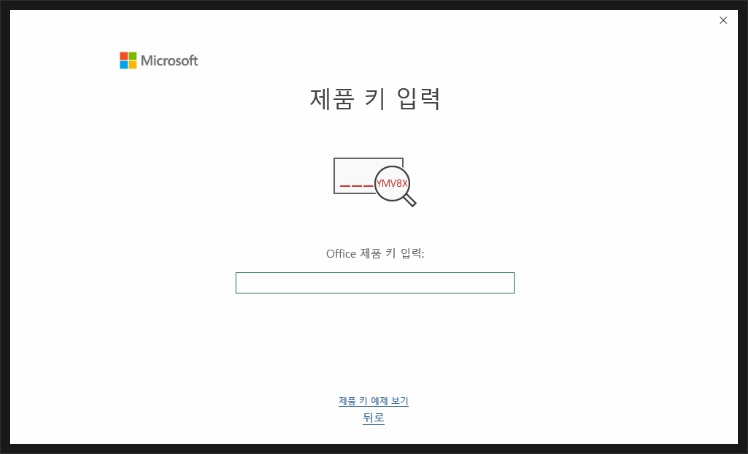
아래와 같이 정품인증을 하라는 창이 나옵니다. 이 또한 무시하시고 엑셀을 종료하시길 바랍니다.
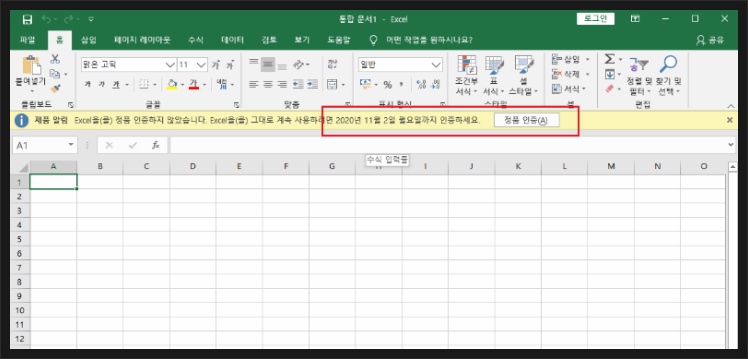
자 이제 그럼 크랙이나 어떠한 프로그램 없이 정품 인증하는 법에 대해 알아보겠습니다. 아래와 같이 진행하시길 바랍니다.
오피스 2019 정품 인증
1. 윈도우 검색창에 CMD 검색 후 관리자 권한으로 실행하십시오.

2. 실행된 명령 프롬프트 창에 아래와 같이 입력해주시길 바랍니다.
입력하기 전에 탐색기 창에서 위치를 확인해 보도록 합니다. 바로 아래에 있는 Office16에 들어가는 겁니다.

명령 프롬프트에선 아래와 같이 입력하면 들어가집니다. 만약, 폴더명이 Office15 으로 되어 있다면 15으로 하셔야 합니다.
cd "c:\Program Files (x86)\Microsoft Office\Office16"
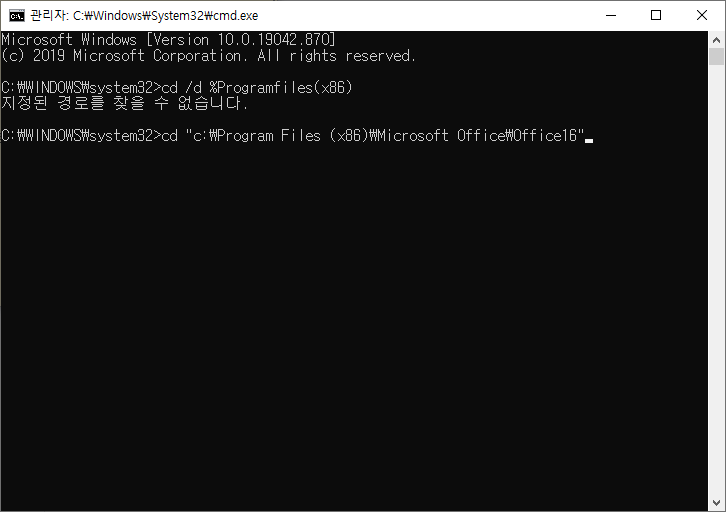
3. 명령어 입력
위에 올린 메모장을 다운 받으시면 제가 아래에 입력한 명령어가 기록되어 있습니다. 그대로 복사 붙여넣기하여 한줄씩 명령어를 입력하시면 됩니다.
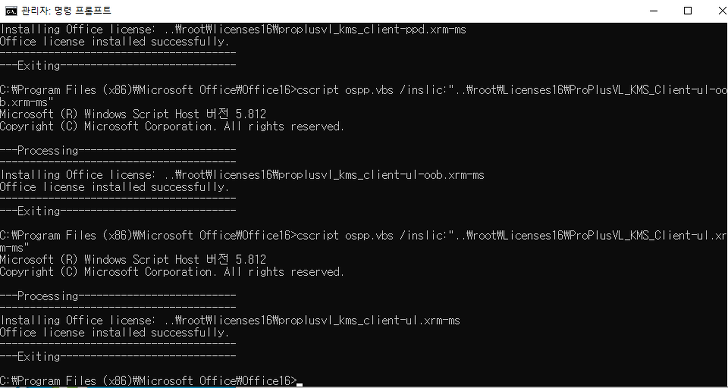

만약 위 명령어 적용 시 오류가 난다면 C:\Program Files\Microsoft Office 경로를 확인해 보십니다. Program Files (x86) 이 아닌 Program Files 으로 확인해 보시길 바랍니다.
4. 아래 사진은 정품 인증된 엑셀 모습입니다.
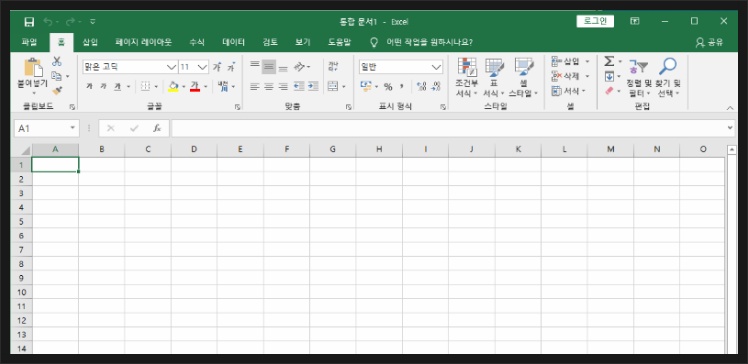
오피스 2019 다운로드
오피스2019 설치 파일 다운로드 img - 링크 (프로그램 X)
이 글은 오피스 2019 설치 파일 이미지 다운로드에 관련된 글입니다. 아래 파일를 클릭하여 다운로드하신 다음에 실행하시면 됩니다. 위의 실행파일이 바이러스 등 약간의 걱정이 되신다면 아래
yjshin.tistory.com
'IT > Office' 카테고리의 다른 글
| 엑셀 SUMIF (0) | 2022.01.17 |
|---|---|
| 오피스2019 설치 파일 다운로드 img - 링크 (프로그램 X) (6) | 2021.09.07 |
| [Excel] 엑셀 응답없음 해결 방법 (0) | 2021.03.04 |
| [Excel] 엑셀 경비 지출 내역 관리 - 지출 내역서 양식 (111) | 2020.05.15 |
| [Excel] 엑셀 WORKDAY 함수 - 주말과 휴일 제외한 날짜 계산하기 (0) | 2020.05.14 |




댓글